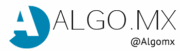Si quieres usar tu propio dominio con Gmail, Google Drive y todas las apps de Google Workspace (antes G Suite), necesitas hacer algunos ajustes en la configuración DNS de tu hosting.
No te preocupes: aunque pueda sonar técnico, aquí te explico cómo hacerlo paso a paso para que tus correos funcionen con Gmail y tu dominio luzca profesional.
Paso 1: Verificar tu dominio en Google Workspace
Después de elegir tu plan en Google Workspace, deberás demostrar que eres el dueño del dominio.
Google te dará un registro especial (TXT o CNAME), que se ve más o menos así:
google-site-verification=xxxx
👉 Para añadirlo:
- Entra al panel DNS de tu proveedor de hosting.
- Busca la sección “Editor de zona DNS” o similar.
- Crea un registro TXT con el valor que te dio Google.
- Guarda los cambios y espera la propagación (puede tardar desde minutos hasta 72 horas).
Cuando Google lo detecte, tu dominio quedará verificado.
Paso 2: Configurar los registros MX de Google
Los registros MX indican a qué servidor deben llegar tus correos. Para que Gmail gestione todo, debes reemplazar los actuales por los de Google.
Según la fecha en que activaste tu cuenta de Workspace, puedes necesitar 1 o 5 registros MX:
🔹 Dominios recientes (después de abril 2023)
Solo debes añadir:
SMTP.GOOGLE.COM(prioridad 1)
🔹 Dominios antiguos (antes de abril 2023)
Necesitas los 5 clásicos de Google:
| Registro MX | Prioridad |
|---|---|
| ASPMX.L.GOOGLE.COM | 1 |
| ALT1.ASPMX.L.GOOGLE.COM | 5 |
| ALT2.ASPMX.L.GOOGLE.COM | 5 |
| ALT3.ASPMX.L.GOOGLE.COM | 10 |
| ALT4.ASPMX.L.GOOGLE.COM | 10 |
⚠️ Tip importante: elimina los registros MX previos de tu hosting para evitar conflictos.
Paso 3: Mejorar la seguridad y entregabilidad de tus correos (SPF, DKIM y DMARC)
Configurar solo los MX permite enviar y recibir correos, pero si quieres que lleguen a la bandeja de entrada y no a “spam”, necesitas añadir autenticación:
3.1 Registro SPF
Indica qué servidores están autorizados a enviar correos en tu nombre.
- Tipo: TXT
- Nombre:
@(o en blanco, según tu hosting) - Valor:
v=spf1 include:_spf.google.com ~all
3.2 Registro DKIM
Agrega una firma digital a tus correos.
- Entra a la Consola de administración de Google Workspace.
- Ve a:
Apps > Google Workspace > Gmail > Autenticación de correo. - Genera un nuevo registro DKIM.
- Copia el registro TXT y añádelo en el DNS de tu dominio.
- Activa la autenticación en Google Workspace.
3.3 Registro DMARC (opcional, pero recomendado)
Ayuda a proteger tu dominio contra fraudes.
Ejemplo de registro TXT inicial:
v=DMARC1; p=none; rua=mailto:tuemail@tudominio.com
Con p=none solo recibirás reportes. Más adelante, puedes cambiarlo a quarantine o reject.
Paso 4: Verifica y prueba
Cuando termines la configuración:
- Usa herramientas como MXToolbox o el verificador de Google para confirmar tus registros.
- Envía un correo de prueba a Gmail, Outlook o Yahoo y revisa los encabezados. Deberías ver PASS en SPF y DKIM.
Conclusión
Configurar Google Workspace en tu dominio no es complicado si sigues estos pasos:
- Verifica tu dominio con un registro TXT.
- Configura los registros MX de Google.
- Añade autenticación con SPF, DKIM (y DMARC opcional).
- Verifica y prueba tus correos.
Así tendrás un correo corporativo con tu propio dominio, mayor seguridad y mejor reputación de envío. ✅